Construire un site Web semblait autrefois une tâche décourageante. Mais avec des outils comme Wordpress. BBpress, les choses de TOWeb sont devenues beaucoup plus simples, et la construction d’un site Web peut maintenant se faire assez facilement. Si vous apportez de gros changements à votre site, vous devrez peut-être masquer votre site Web pendant sa construction. Cet article vous aidera à le faire et vous permettra également de commander votre site Web selon vos propres termes.
Pas
-
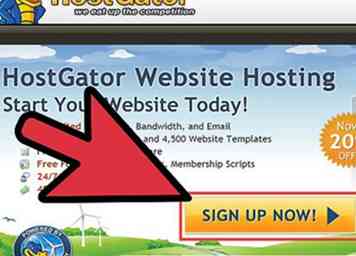 1 Connectez-vous au panneau de contrôle de votre serveur d'hébergement Web. Tout en obtenant des services d'hébergement Web d'une société d'hébergement Web renommée, vous obtenez un panneau de contrôle où vous avez différents outils qui vous aideront à publier votre site Web. Prenons ici l'exemple de Host Gator.
1 Connectez-vous au panneau de contrôle de votre serveur d'hébergement Web. Tout en obtenant des services d'hébergement Web d'une société d'hébergement Web renommée, vous obtenez un panneau de contrôle où vous avez différents outils qui vous aideront à publier votre site Web. Prenons ici l'exemple de Host Gator. -
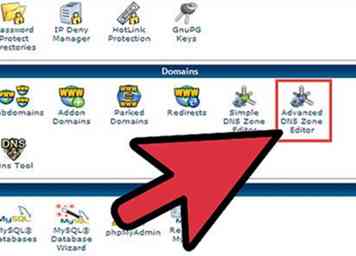 2 Sous l'onglet Domaines, sélectionnez l'éditeur de zone DNS avancée.
2 Sous l'onglet Domaines, sélectionnez l'éditeur de zone DNS avancée. -
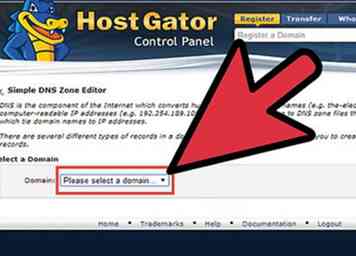 3 Sélectionnez le domaine. Si vous avez plus d'un domaine que vous avez hébergé, vous devez sélectionner le domaine particulier dans le menu déroulant. Ce domaine sera celui sur lequel vous travaillerez, vous ne voulez donc pas qu'il soit actif sur Internet.
3 Sélectionnez le domaine. Si vous avez plus d'un domaine que vous avez hébergé, vous devez sélectionner le domaine particulier dans le menu déroulant. Ce domaine sera celui sur lequel vous travaillerez, vous ne voulez donc pas qu'il soit actif sur Internet. -
 4 Supprimez l'enregistrement A de la zone DNS. Ce que vous devez faire ici est de supprimer l'enregistrement A du domaine qui sera visible sur la première ligne, ou si vous l'avez modifié avant, puis sur la dernière ligne.
4 Supprimez l'enregistrement A de la zone DNS. Ce que vous devez faire ici est de supprimer l'enregistrement A du domaine qui sera visible sur la première ligne, ou si vous l'avez modifié avant, puis sur la dernière ligne. -
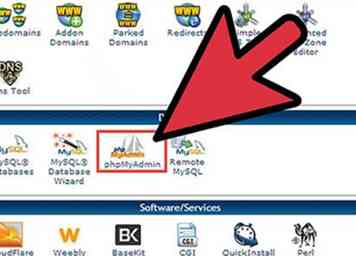 5 Effectuez des étapes supplémentaires pour vous donner une URL accessible. Si vous avez déjà installé Wordpress pour ce domaine et que vous avez modifié le contenu de votre site avant de vouloir supprimer votre site d’Internet, vous devez suivre quelques autres étapes. Ces étapes sont nécessaires pour que l'administrateur puisse accéder au site à la fois au niveau du serveur et du serveur.
5 Effectuez des étapes supplémentaires pour vous donner une URL accessible. Si vous avez déjà installé Wordpress pour ce domaine et que vous avez modifié le contenu de votre site avant de vouloir supprimer votre site d’Internet, vous devez suivre quelques autres étapes. Ces étapes sont nécessaires pour que l'administrateur puisse accéder au site à la fois au niveau du serveur et du serveur. - Allez à nouveau à Cpanel.
- Allez sous l'onglet Bases de données.
- Cliquez sur l'icône "phpMyAdmin".
- Cliquez sur le fichier Wordpress correspondant. Si vous avez un domaine complémentaire existant avec votre domaine principal et qu'il s'agit du domaine dans lequel vous devez effectuer les modifications, vous pouvez sélectionner _wrdp2 qui est présent sous votre nom d'utilisateur Cpanel.
- Table Wp_option: Accédez à la table wp_options où vous devez modifier la maison et SiteURL.
- Modifiez l'URL du site et de la maison à partir de votre nom de domaine habituel en nom, y compris l'adresse IP du serveur. Par exemple: http://xyz.com sera remplacé par http: //serverip/~yourcpanelusername/xyz.com.
Facebook
Twitter
Google+
 Minotauromaquia
Minotauromaquia
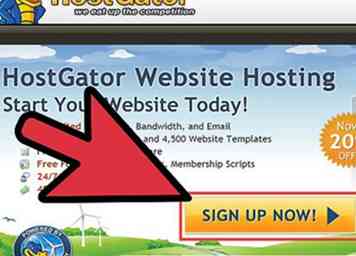 1 Connectez-vous au panneau de contrôle de votre serveur d'hébergement Web. Tout en obtenant des services d'hébergement Web d'une société d'hébergement Web renommée, vous obtenez un panneau de contrôle où vous avez différents outils qui vous aideront à publier votre site Web. Prenons ici l'exemple de Host Gator.
1 Connectez-vous au panneau de contrôle de votre serveur d'hébergement Web. Tout en obtenant des services d'hébergement Web d'une société d'hébergement Web renommée, vous obtenez un panneau de contrôle où vous avez différents outils qui vous aideront à publier votre site Web. Prenons ici l'exemple de Host Gator. 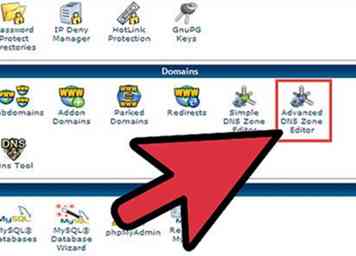 2 Sous l'onglet Domaines, sélectionnez l'éditeur de zone DNS avancée.
2 Sous l'onglet Domaines, sélectionnez l'éditeur de zone DNS avancée. 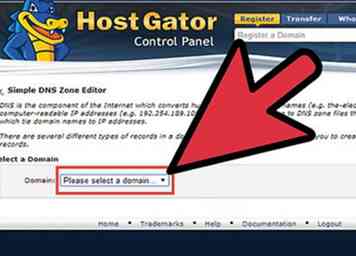 3 Sélectionnez le domaine. Si vous avez plus d'un domaine que vous avez hébergé, vous devez sélectionner le domaine particulier dans le menu déroulant. Ce domaine sera celui sur lequel vous travaillerez, vous ne voulez donc pas qu'il soit actif sur Internet.
3 Sélectionnez le domaine. Si vous avez plus d'un domaine que vous avez hébergé, vous devez sélectionner le domaine particulier dans le menu déroulant. Ce domaine sera celui sur lequel vous travaillerez, vous ne voulez donc pas qu'il soit actif sur Internet.  4 Supprimez l'enregistrement A de la zone DNS. Ce que vous devez faire ici est de supprimer l'enregistrement A du domaine qui sera visible sur la première ligne, ou si vous l'avez modifié avant, puis sur la dernière ligne.
4 Supprimez l'enregistrement A de la zone DNS. Ce que vous devez faire ici est de supprimer l'enregistrement A du domaine qui sera visible sur la première ligne, ou si vous l'avez modifié avant, puis sur la dernière ligne. 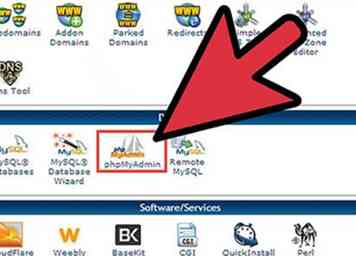 5 Effectuez des étapes supplémentaires pour vous donner une URL accessible. Si vous avez déjà installé Wordpress pour ce domaine et que vous avez modifié le contenu de votre site avant de vouloir supprimer votre site d’Internet, vous devez suivre quelques autres étapes. Ces étapes sont nécessaires pour que l'administrateur puisse accéder au site à la fois au niveau du serveur et du serveur.
5 Effectuez des étapes supplémentaires pour vous donner une URL accessible. Si vous avez déjà installé Wordpress pour ce domaine et que vous avez modifié le contenu de votre site avant de vouloir supprimer votre site d’Internet, vous devez suivre quelques autres étapes. Ces étapes sont nécessaires pour que l'administrateur puisse accéder au site à la fois au niveau du serveur et du serveur.